La mayoría de los usuarios de Windows confían en su botón derecho para varias tareas.Ya sea para copiar y pegar texto o eliminar archivos, el botón derecho proporciona muchas funciones.
En Windows, una función de uso común es el menú "Enviar a", que permite a los usuarios hacer clic derecho en un archivo para enviarlo fácilmente a un destino predeterminado.Los destinos y las opciones disponibles pueden variar según los programas instalados y las configuraciones individuales.Los ejemplos de destinos de transferencia incluyen la transferencia de archivos a una carpeta comprimida, un escritorio o un disco extraíble.
Personalizar su lista Enviar a agregando o eliminando elementos puede mejorar en gran medida la eficiencia de sus tareas diarias.
Aunque los pasos son relativamente consistentes en diferentes versiones de Windows, dependiendo de su versión particular, la forma de acceder a la carpeta Enviar a puede ser diferente.
Cómo modificar el menú contextual "Enviar a"
Lo primero que debe hacer es encontrar su carpeta Enviar a.Para hacer esto, abra Mi PC o el Explorador de Windows y navegue hasta la ubicación adecuada según su versión de Windows.Si no puede encontrar la carpeta Enviar a, es posible que deba habilitar la capacidad de mostrar archivos y carpetas ocultos.
- Para Windows Vista y posteriores, siga esta ruta: C:\Users\USERNAME\AppData\Roaming\Microsoft\Windows\SendTo
- Para Windows XP, siga esta ruta: C:\Documents and Settings\USERNAME\SendTo
Reemplace "NOMBRE DE USUARIO" con su nombre de usuario de inicio de sesión real.
Alternativamente, puede acceder a la carpeta Enviar a directamente escribiendo "shell:sendto" en el cuadro Ejecutar o Buscar.
Una vez que haya llegado a la carpeta "Enviar a", puede continuar agregando o eliminando elementos de la lista.
Este es un ejemplo típico de una carpeta "Enviar a" que contiene varios elementos basados en programas instalados como WinAce y Skype.Tenga en cuenta que hacer clic derecho en un archivo y seleccionar "Enviar a" mostrará opciones para enviar el archivo a varios destinos.
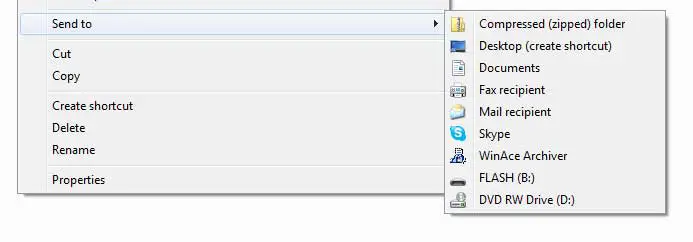
Explore la carpeta Enviar a para ver los mismos elementos disponibles en el menú contextual Enviar a.
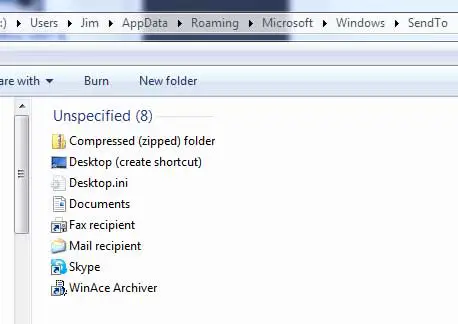
Para eliminar un elemento de su lista Enviar a, simplemente elimine el elemento de esta carpeta.Pero tenga cuidado de no quitar elementos que puedan ser necesarios en el futuro.
Agregar elementos a esta carpeta requiere crear un acceso directo al programa o disco.
Por ejemplo, si desea agregar Microsoft Word a su lista "Enviar a", busque el icono de Word en el menú Inicio, haga clic con el botón derecho y seleccione "Copiar".Luego regrese a su carpeta "Enviar a", haga clic derecho en un espacio vacío y seleccione "Pegar acceso directo".Asegúrese de seleccionar "Pegar acceso directo" y no solo "Pegar".
Para agregar un disco duro, CD/DVD-ROM o unidad flash, haga clic con el botón derecho en la unidad correspondiente, seleccione Copiar y pegue el acceso directo en su carpeta Enviar a.Recuerde, para que una unidad extraíble aparezca en el inventario, primero debe estar conectada.En este ejemplo, puede ver que se coloca un acceso directo al disco E local en la carpeta "Transferir a".
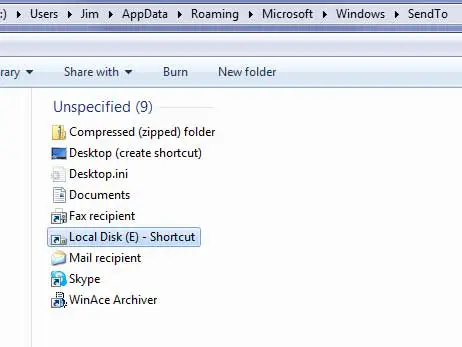
Ahora, cuando haga clic derecho en un archivo y seleccione "Transferir a", la unidad E local aparecerá en la lista de opciones.También puede seleccionar carpetas específicas en cualquier unidad, como Mis imágenes, y agregarlas a su lista.
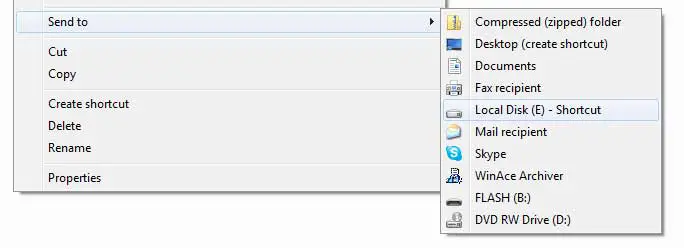
Puede cambiar el nombre del acceso directo a algo más fácil de usar si lo desea.Por ejemplo, si desea nombrar su nuevo acceso directo de disco local (E) "E Drive", simplemente haga clic con el botón derecho en el acceso directo, seleccione Cambiar nombre y especifique el nombre deseado.
Conclusión
Modificar el menú Enviar a implica agregar accesos directos o crear enlaces simbólicos (llamados enlaces) a ubicaciones o aplicaciones específicas.Puede agregar accesos directos a carpetas, unidades, ubicaciones de red e incluso programas específicos.Esto le permite transferir rápidamente archivos o carpetas a su destino sin tener que navegar manualmente por varias carpetas.





